כיצד להכין טפטים למעגלים מגניבים בפוטושופ
אדובי יסודות פוטושופ פוטושופ / / March 18, 2020

אין כמו ליצור יצירות אמנות משלך ולשתף אותה עם חברים. בסוף השבוע הזה הכנתי מדריך מהיר ומהנה שילמד אתכם כמה טריקים של מברשות פוטושופ גרוביות. התוצאה תהיה טפט אסתטי ונעים שתוכלו להשתמש בו במחשב, בטלפון או בטאבלט. החלק הטוב ביותר הוא שאף אחד אחר בחוץ לא יהיה בעל טפטים כמוך, אלא אם כן אתה משתף אותם איתם כמובן.
שלב 1 - התחלה
התחל במסמך שקוף חדש ריק. אני ממליץ לך להשתמש ברזולוציית הצג (או גדולה יותר) כך שתוכל לבצע את עבודתך הנפלאה כטפט שולחן העבודה שלך אחר כך. הרזולוציה שלי היא 1920 × 1080 (1080p HD) אז אני אשתמש בזה.
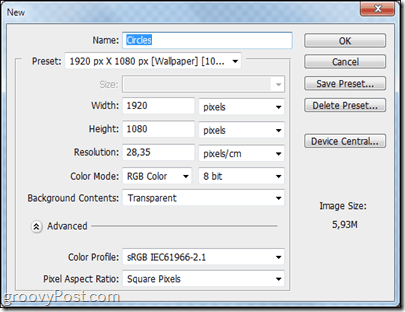
שלב 2 - הגדרת רקע שחור
ללחוץCtrl + A לבחור את כל הבד שלך ועם כלי מלבני מלבני נבחר, מקש ימני ולבחור למלא. משם בחר למלא בשחור במצב מיזוג רגיל וב 100 ואטימות.
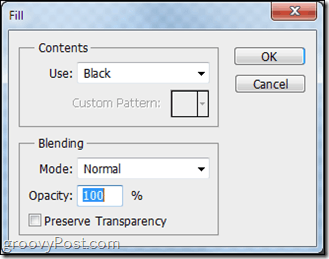
שלב 3 - הפוך את המברשת שלך גרובי
בחרו בכלי המברשות שלכם ובחרו בהגדרת המברשת השנייה למברשת עגולה וקשה.
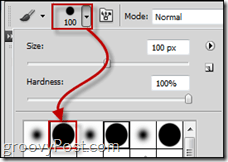
כעת לחץ F5 במקלדת שלך כדי לפתוח את לוח המברשת. משם, הגדילו גודל ריצוד מ ה צורת דינמיקה קטגוריה בערך 40%.
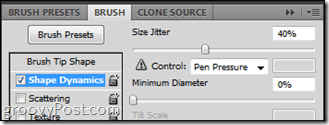
אז בדוק מתפזרת. משם אתה רוצה בערך 500 עד 600 אחוז פיזור, ספרו על 1 ו ספור ריצוד ב- 50%.
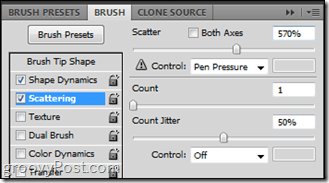
אחרונה, אבל בהחלט לא פחות היא דינמיקת צבע. הגדר את
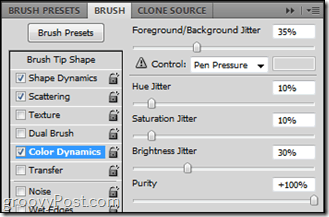
שלב 4 - תפוס את המברשות שלך!
כן. קודם כל ליצור א שכבה חדשה, ואז לתפוס את זה כלי מברשת ולחץ פשוט וגרור מנקודה אחת לאחרת. התוצאה תהיה מושלמת! (אה, וודאו שצבע החזית בו אתם משתמשים אינו אלא שחור, אפור ולבן!)
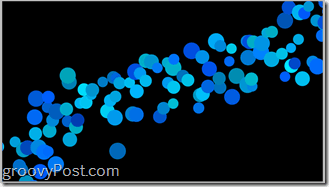
בוצע! עם החלק הקשה לפחות ...
הכל בידך עכשיו. בוודאי ראיתם סוגים אלה של מעגלים מופשטים בטפטים רבים, אז היצרו יצירתיים ותראו מה תוכלו לעשות!
להלן מספר דוגמאות לטפטים שיצרתי בטכניקה זו וכמה אפקטים של פוטושופ:



בסדר! זהו זה! עכשיו הפעל את צד היצירתיות שלך והתחל ליצור כמה יצירות אמנות! אם יש לך שאלות או שאתה מעוניין לבקש מדריכים לטכניקות אחרות, פשוט פרסם תגובה למטה!



